Outlook에서 HTML 이메일 본문의 소스 코드를 어떻게 볼 수 있나요?
소스 코드를 보는 것은 HTML 이메일 본문에 존재하는 기본 HTML 및 기타 서버 코드를 이해할 기회를 제공합니다. 다음 튜토리얼에서는 Outlook에서 HTML 이메일 본문의 소스 코드를 보는 방법을 배우게 됩니다.
Outlook에서 HTML 이메일 본문의 소스 코드 보기
Outlook 2010 또는 이후 버전에서는 다음과 같이 HTML 이메일 본문의 소스 코드를 볼 수 있습니다:
1. 소스 코드를 확인해야 하는 HTML 이메일 메시지를 더블 클릭하여 엽니다.
2. "메시지 (HTML)" 창에서 "메시지" 탭에서 "답장" > "다른 작업" > "소스 보기"를 클릭합니다. 스크린샷 참조:
팁: Outlook 2007을 사용 중이라면, "다른 작업" > "소스 보기"를 클릭하세요.

"소스 보기"를 클릭한 후, HTML 이메일 본문의 소스 코드가 표시된 텍스트 문서가 즉시 열립니다.
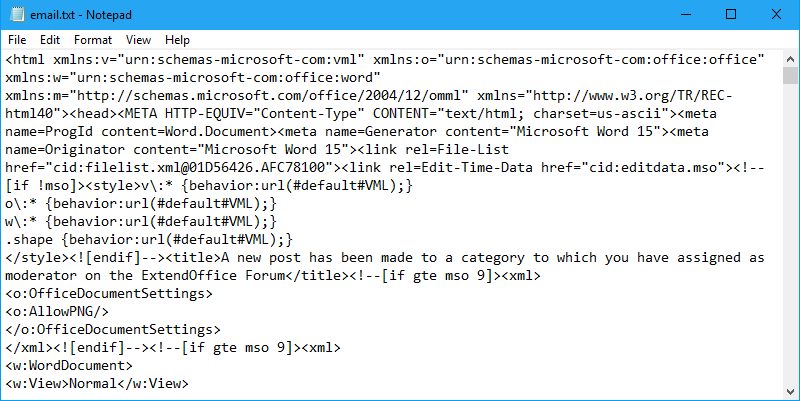
참고:
1. 이 "소스 보기" 기능은 HTML 형식의 이메일 메시지에만 적용됩니다. 열린 메시지가 HTML 형식이 아닌 경우, "메시지" > "답장" > "메시지 편집"을 클릭하여 "텍스트 형식" 탭을 표시하고, "텍스트 형식" 탭에서 Outlook 2010 이상 버전에서는 "HTML"을 클릭하여 형식을 변경할 수 있습니다.

Outlook 2007을 사용 중이라면, "메시지" > "다른 작업" > "메시지 편집"을 클릭하여 "옵션" 탭을 표시한 후, "옵션" 아래에서 "HTML"을 클릭하세요.
2. 또한 메시지를 열고, 커서를 메시지 본문에 놓은 다음, 마우스 오른쪽 버튼을 클릭하고 컨텍스트 메뉴에서 "소스 보기"를 선택하여 HTML 이메일 본문의 소스 코드를 볼 수도 있습니다.
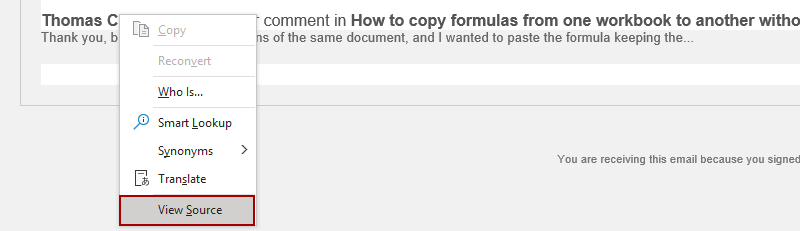
멋진 도구로 HTML 메시지 헤더의 소스 코드를 한 번의 클릭으로 보기
Outlook에서 HTML 이메일 본문을 보는 것은 간단하지만, Outlook에서 직접 이메일 헤더의 소스 코드에 접근하려면 일반적으로 추가 단계가 필요합니다. 더 효율적인 방법으로 "Kutools for Outlook"을 사용하는 것을 고려해보세요. 이 도구는 Outlook의 기능을 강화하며, 이메일 헤더의 HTML 소스 코드에 빠르고 쉽게 접근할 수 있는 "한 번의 클릭" 기능을 제공합니다.
Outlook의 비효율성에 작별을 고하세요! Kutools for Outlook로 대량 이메일 처리가 더욱 쉬워졌습니다 - 이제 무료 AI 기능도 함께 제공됩니다! Kutools for Outlook을 지금 다운로드하세요!!
1. Kutools for Outlook을 다운로드하고 설치한 후, "Kutools Plus" 탭으로 이동하여 "보고서" > "이메일 헤더 분석"을 클릭합니다.
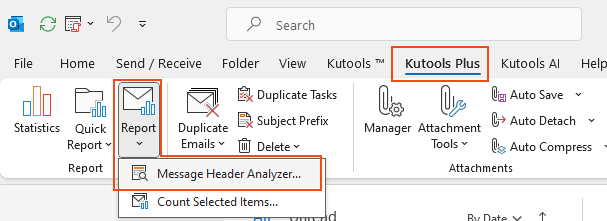
2. 나타나는 "이메일 헤더 분석" 대화 상자에서 "원본 데이터" 탭으로 전환합니다. 그러면 선택한 HTML 이메일의 메시지 헤더 원본 데이터를 얻을 수 있습니다.
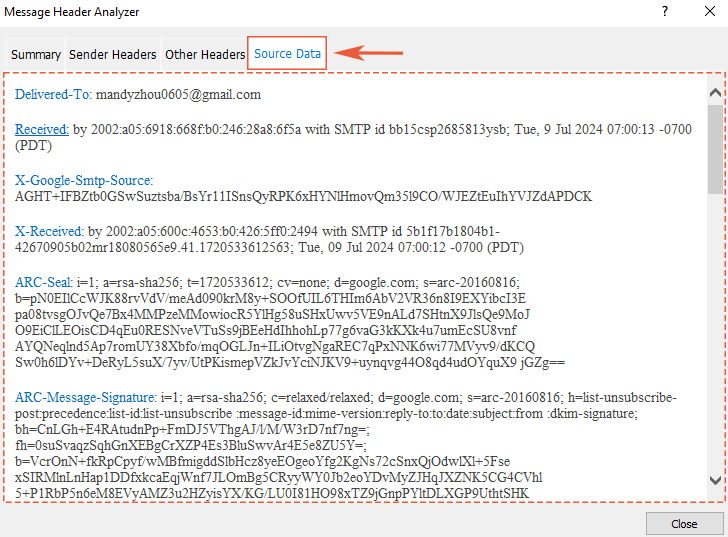
데모: HTML 메시지 헤더의 소스 코드 보기
최고의 오피스 생산성 도구
속보: Kutools for Outlook 무료 버전 출시!
새롭게 달라진 Kutools for Outlook에서100가지 이상의 놀라운 기능을 경험해보세요! 지금 다운로드하세요!
🤖 Kutools AI : 첨단 AI 기술을 활용해 이메일을 손쉽게 처리합니다. 회신, 요약, 최적화, 확장, 번역, 작성까지 모두 지원합니다.
📧 이메일 자동화: 자동 응답(POP 및 IMAP 지원) / 이메일 보내기 예약 / 이메일 전송 시 규칙별 자동 참조/숨은 참조 / 자동 전달(고급 규칙) / 자동 인사말 추가 / 여러 수신자 이메일을 개별 이메일로 자동 분할 ...
📨 이메일 관리: 이메일 회수 / 제목 및 기타 기준으로 의심스러운 이메일 차단 / 중복 이메일 삭제 / 고급 검색 / 폴더 정리 ...
📁 첨부 파일 프로: 일괄 저장 / 일괄 분리 / 일괄 압축 / 자동 저장 / 자동 분리 / 자동 압축 ...
🌟 인터페이스 매직: 😊더 예쁘고 다양한 이모지 / 중요한 이메일이 오면 알림 / Outlook 종료 대신 최소화 ...
👍 원클릭 기능: 모두 회신 (첨부 파일 포함) / 피싱 방지 이메일 / 🕘보낸 사람의 시간대 표시 ...
👩🏼🤝👩🏻 연락처 및 캘린더: 선택한 이메일에서 연락처 일괄 추가 / 연락처 그룹을 개별 그룹으로 분할 / 생일 알림 제거 ...
원하는 언어로 Kutools를 사용하세요 – 영어, 스페인어, 독일어, 프랑스어, 중국어 및40가지 이상을 지원합니다!
한 번의 클릭으로 Kutools for Outlook을 즉시 활성화하세요. 기다리지 말고 지금 다운로드하여 업무 효율을 높여보세요!


🚀 원클릭 다운로드 — 모든 Office 추가 기능 받기
강력 추천: Kutools for Office (5-in-1)
한 번의 클릭으로 다섯 종류의 설치 파일을 동시에 다운로드하세요 — Kutools for Excel, Outlook, Word, PowerPoint 및 Office Tab Pro. 지금 다운로드하세요!
- ✅ 원클릭 편리함: 다섯 가지 설치 패키지를 단 한 번에 다운로드할 수 있습니다.
- 🚀 모든 Office 작업에 바로 준비 완료: 필요한 추가 기능을 원하는 때에 설치하세요.
- 🧰 포함됨: Kutools for Excel / Kutools for Outlook / Kutools for Word / Office Tab Pro / Kutools for PowerPoint